Win10无法连接到打印机。请检查打印机名称,然后重试。打印机经常在我们的日常工作中使用。最近有朋友反映用Win10连接打印机时无法连接打印机。请检查打印机名称,然后重试。这是怎么回事?下面小编就给大家详细介绍一下Win10无法连接打印机的解决方案。请检查打印机名称,然后重试。让我们看一看。
Win10无法连接到打印机。请检查打印机名称,然后重试。
方法,Win10更新问题
1.在下面的任务栏中单击开始,然后找到& ldquo在菜单里。控制板& rdquo打开。
 2.进入新窗口后,把& ldquo& ldquo查看模式& rdquo切换到& ldquo类别& rdquo,单击& ldquo程序& rdquo以下& ldquo卸载程序& rdquo选项。
2.进入新窗口后,把& ldquo& ldquo查看模式& rdquo切换到& ldquo类别& rdquo,单击& ldquo程序& rdquo以下& ldquo卸载程序& rdquo选项。
 3,然后点击左上角的& ldquo检查安装的更新& rdquo。
3,然后点击左上角的& ldquo检查安装的更新& rdquo。
 4.选择要删除的更新,右键单击并选择& ldquo。卸载& rdquo。
4.选择要删除的更新,右键单击并选择& ldquo。卸载& rdquo。
 5.最后,尝试在打印机共享主机上卸载并重启补丁。
5.最后,尝试在打印机共享主机上卸载并重启补丁。
 方法2,打印机驱动程序问题
方法2,打印机驱动程序问题
1 、& ldquo4 ++ R & rdquo;运行,输入& ldquodevmgmt.msc & rdquo,回车打开。
 2.进入设备管理器界面后,设置& ldquo& ldquo打印队列& rdquo展开以找到有问题的打印机。
2.进入设备管理器界面后,设置& ldquo& ldquo打印队列& rdquo展开以找到有问题的打印机。
 3.选择右键选择& ldquo更新驱动程序& rdquo。
3.选择右键选择& ldquo更新驱动程序& rdquo。
 4.最后,点击& ldquo在窗口中自动搜索更新的驱动软件& rdquo,然后重新启动计算机。
4.最后,点击& ldquo在窗口中自动搜索更新的驱动软件& rdquo,然后重新启动计算机。

 小白号
小白号











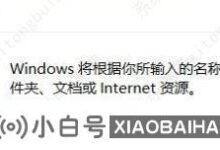


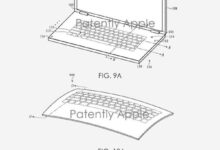
评论前必须登录!
注册